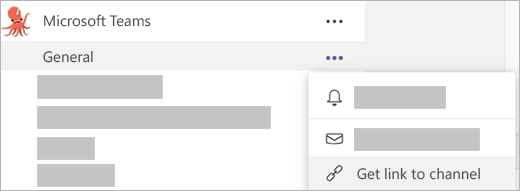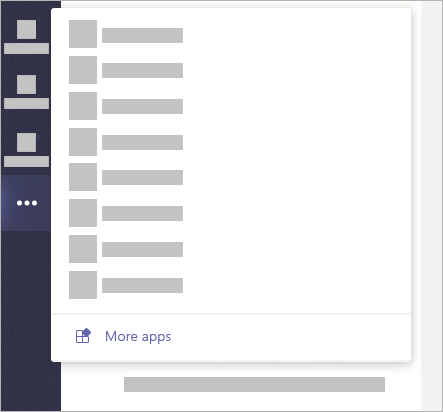Personen dazu bringen, Ihnen in Microsoft Teams beizutreten
Ein Produktivitätsleitfaden voller Tipps und Tricks für die Verwendung von Microsoft Teams, von den Leuten, die Teams jeden Tag bei ihrer Arbeit erstellen und verwenden.
Man könnte denken, dass das Teams-Team den ganzen Tag in Teams sein würde. Und Sie würden Recht haben! Wir sind süchtig. Aber nicht jeder in Microsoft nutzt Teams jeden Tag wie wir.
Wenn wir neue Mitarbeiter für den Einstieg in Microsoft Teams begeistern, gibt es einige Strategien, die wir ausprobieren können:
1. Bringen Sie alle Unterhaltungen wieder in Teams.
Sie senden uns eine E-Mail, wir antworten in Teams. Sie schicken uns einen Chat, wir antworten in Teams. Sie schauen bei unserem Schreibtisch vorbei, wir antworten in Teams... Der letzte Punkt war ein wenig übertrieben, aber Sie verstehen was wir meinen: Greifen Sie immer wieder auf Teams zurück. In kurzer Zeit wird es zu einer Gewohnheit, und die Leute werden erkennen, dass Teams der beste Weg ist, um Sie zu erreichen.
Wenn die Leute erkennen, dass Teams der Ort des Geschehens ist, werden sie auch ein Teil davon sein wollen.
2. Verwenden Sie @Erwähnungen, um Personen einzubeziehen.
Wenn Sie @ gefolgt vom Namen einer Person eingeben, erhält diese eine Benachrichtigung, dass Sie versuchen, sie zu erreichen. Wenn sie sich in Teams einloggen, sehen sie Ihre Nachricht und Ihren eigenen Namen fett gedruckt. Die meisten Leute in unserem Team sehen ihre Namen gerne hervorgehoben, daher verwenden wir viele @Erwähnungen.

Weitere Details zu @Erwähnungen werden in diesem Video gezeigt.
3. Senden Sie Links zu aktiven Unterhaltungen.
Einer der größten Vorteile von Teams ist, dass es ein zentraler Ort für Ihr Team ist, um gemeinsam Dinge zu besprechen und zu erledigen. Kanäle sind einer der wichtigsten Orte, in denen alles stattfindet. Aber was passiert, wenn etwas in einem Kanal ausgearbeitet wird (oder ausgearbeitet wurde) und jemand nach den Details fragt? Dann schicken Sie ihnen natürlich einen Link zum Kanal!
Um den Link zu erhalten, klicken Sie auf weitere Optionen
4. Alle Ihre Meetings, Dateien und Anwendungen sind in Teams zusammengefasst.
Teams ist unser Arbeitsplatz. Hier läuft alles ab: Besprechungen, Dateien, tägliche Unterhaltungen, Projektplanung... einfach alles. Wenn die Leute erkennen, dass Teams der Ort des Geschehens ist, werden sie auch ein Teil davon sein wollen.
Es gibt einige Möglichkeiten, wie Sie Teams zum Mittelpunkt des Universums Ihres Teams machen können:
-
Wenn Sie Ihre Meetings in Outlook planen, wählen Sie Teams-Besprechung in der Outlook-Symbolleiste, um sicherzustellen, dass Teilnehmer an Teams teilnehmen können. Es ist eine gute Angewohnheit, besonders wenn jemand remote arbeitet oder seinen Bildschirm teilt.
-
Teilen von Dateien in Microsoft Teams. Wenn Sie dies tun, werden sie auf der Registerkarte Dateiendes Chats oder Kanals angezeigt, wo Sie sie hochgeladen haben. Sie werden auch aufgelistet, wenn Sie Dateien auf der linken Seite von Teams auswählen.
-
Viele Anwendungen, die Sie bereits verwenden, wie Adobe Creative Cloud, OneNote und GitHub sind auch in Teams vorhanden. Anstatt sie einzeln zu öffnen, bringen Sie sie in Teams.
Wählen Sie Weitere Optionen
5. Einladen von Personen zu Ihren Teams.
Wenn Sie ein Team in Ihrer Organisation besitzen, vergessen Sie nicht, Personen hinzuzufügen. Leute in Ihrer Organisation werden vielleicht auf Ihr Team stoßen, aber geben Sie ihnen einen Anstoß und fügen Sie sie selbst hinzu. Nachdem Sie sie hinzugefügt haben, erhalten sie eine Benachrichtigung, dass Sie sie hinzugefügt haben. Ihr Team wird angezeigt, wenn sie sich bei Teams anmelden, und sie werden die Aktivität des Teams in ihren Aktivitätsfeeds sehen.
Es ist auch nett, einem neuen Teammitglied im Kanal „Allgemein“ eine Willkommensnachricht zu schreiben, besonders wenn man versucht, die Teilnahme anzuregen. @Erwähnen Sie den Neuzugang und beobachten Sie, wie andere auch etwas sagen.
Um Personen zur Teilnahme an einem Team einzuladen, suchen Sie in der Liste neben dem Teamnamen und wählen Sie Weitere Optionen
Nächstes Element:Teams und E-Mails in harmonischer Zusammenarbeit